Okno składa się z następujących elementów:
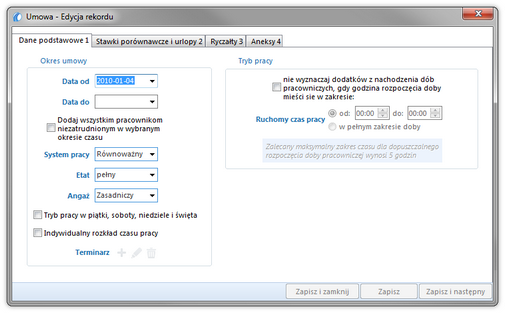 | | Rys. Okno dodawania/edycji umowy o zatrudnienie - Dane podstawowe. |
| • | Data od - data rozpoczęcia umowy o pracę; |
| • | Data do - data zakończenia umowy o pracę; |
Jeśli Data do NIE zostanie włączona oznacza to, że pracownik jest zatrudniony na czas nieokreślony.
|
|
| • | opcja: Dodaj wszystkim pracownikom niezatrudnionym w wybranym okresie czasu - po zaznaczeniu wszystkim pracownikom niezatrudnionym w wybranym okresie czasu zostaną skopiowane umowy o pracę; |
| ➢ | jeśli zostanie wybrany system pracy przerywany aktywuje się pole: Długość przerwy; |
| • | etat: pełny, 1/2, 3/4, 1/4, 1/3, 2/3, 1/8, 3/8, 5/8, 7/8, 1/5, 2/5, 3/5, 4/5, 1/10, 3/10, 7/10, 9/10, 1/16, 3/16, 5/16, 9/16, 11/16, 13/16 lub 15/16; |
| ➢ | jeśli zostanie wybrany nie pełny etat aktywuje się pole: Ilość godzin, po których będą naliczone godziny nadliczbowe dla niepełnego etatu, w którym można ustalić normę dzienną i normę tygodniową czasu pracy pracownika; |
| • | angaż: zasadniczy lub godzinowy; |
| • | opcja: Tryb pracy w piątki, soboty, niedziele i święta - czy pracownik ma być zatrudniony w systemie świątecznym; |
| • | czy zaznaczyć pole: Indywidualny rozkład czasu pracy - zaznaczenie tego pola ma znaczenie informacyjne dla osoby zarządzającej danymi pracowników, jako przypomnienie o szczególnym sposobie pracy danego pracownika; |
| • | Terminarz - opcja dostępna po wprowadzeniu Daty do zatrudnienia. Umożliwia dodanie, edycję lub usunięcie daty końca okresu zatrudnienia do/z "terminarza", bez konieczności jego otwierania. |
|
|
Opcje widoczne są po wybraniu systemu pracy innego niż zadaniowy.
|
|
| • | opcja: nie wyznaczaj dodatków z nachodzenia dób pracowniczych, gdy godzina doby mieści się w zakresie - program nie będzie naliczał wybranemu pracownikowi dodatków z nachodzenia się dób pracowniczych w zależności od wybranej poniżej opcji: |
| ▪ | od-do - program w danym dniu nie będzie naliczał dodatku z nachodzenia się dób pracowniczych pod warunkiem, że początki bieżącej oraz następnej doby pracowniczej mieszczą się w zakresie czasu ustawionego w tej opcji; |
Zalecany maksymalny okres czasu dla dopuszczalnego rozpoczęcia doby pracowniczej wynosi 5 godzin.
|
|
| ▪ | opcja: w pełnym zakresie doby - program nigdy nie będzie naliczał wybranemu pracownikowi dodatków z nachodzenia się dób pracowniczych; |
|
|
|
|